在 Microsoft Edge 中轻松隐藏地址栏!
迄今为止,有数百种可用于 Windows 10 的网络浏览器。然而,在所有这些浏览器中,Chrome、Edge 和 Firefox 最为突出。
如果我们谈论微软浏览器 边缘 该浏览器基于 Chromium 项目,因此支持所有 Google Chrome 扩展和主题。
虽然微软新的 Edge 浏览器不如 Chrome 流行,但它仍然更加稳定和灵活。 微软最近为其 Edge 浏览器引入了一项新功能,可让您隐藏地址栏。
隐藏地址栏可能并不适合所有人,但可以通过视觉修复看到 Microsoft Edge。
仅隐藏地址栏会为您的网络浏览器带来新的外观。 因此,在本文中,我们将分享有关在 Microsoft Edge 中隐藏地址栏的分步指南。
如何在 Edge 浏览器中隐藏地址栏
隐藏地址栏的选项在稳定的 Edge 版本中可用。 此外,使用 Edge Canary 的用户还可以在浏览器中隐藏地址栏。
下面,我们分享了如何在 Edge Stable 中隐藏地址栏的分步指南。
الخطوة1。 首先,在 Windows 10 或 Windows 11 PC 上打开 Microsoft Edge 浏览器。
الخطوة2。 在地址栏中,键入 “边缘://标志” 并按 Enter 按钮。
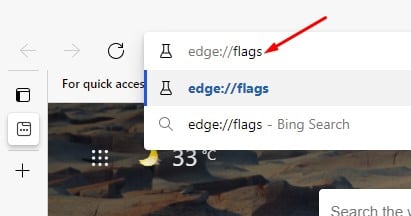
الخطوةالثالثة。 在“实验”页面上,搜索 “垂直选项卡隐藏地址栏” .
الخطوة4。 找到标志,然后选择 也许 从下拉菜单中。
第五步 . 完成后,单击 . 按钮 重启 重新启动网络浏览器。
الخطوة6。 重新启动后,单击选项卡旁边的左上角图标并启用垂直选项卡。
الخطوة7。 您将不再在 Edge 浏览器上看到地址栏。
就是这个! 我完成了。 这是在 Microsoft Edge(稳定版)中隐藏地址栏的方法
因此,本指南的全部内容都是关于在 Microsoft Edge 浏览器(稳定版)中隐藏地址栏。 希望这篇文章对你有所帮助! 也请与您的朋友分享。 如果您对此有任何疑问,请在下面的评论框中告诉我们。
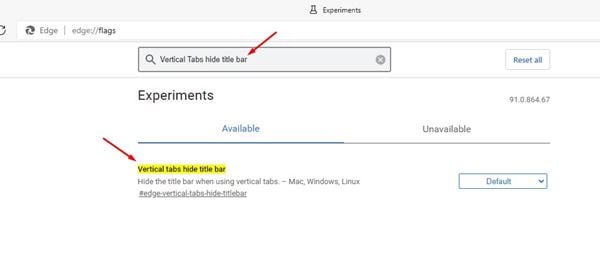
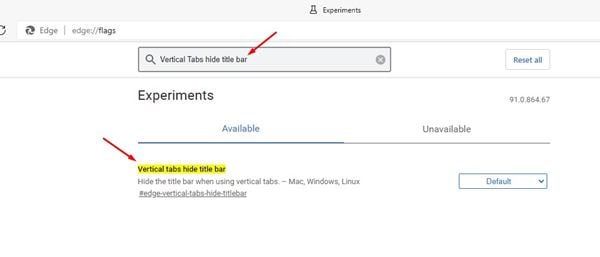
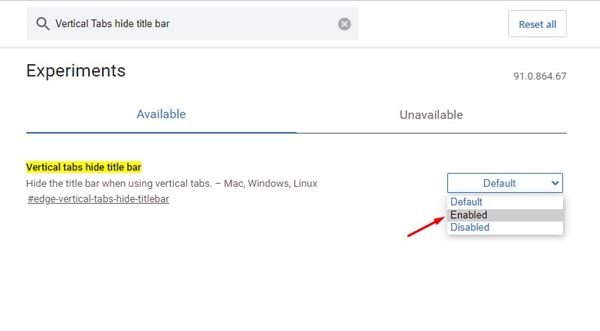
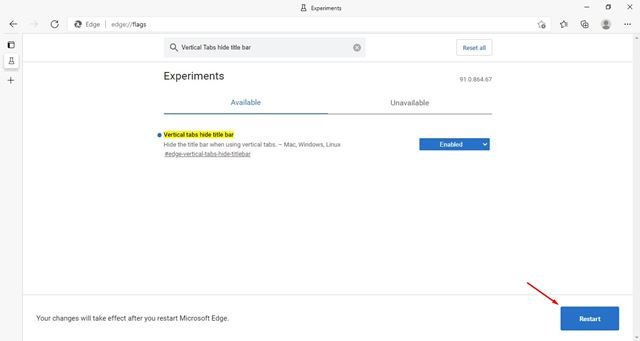
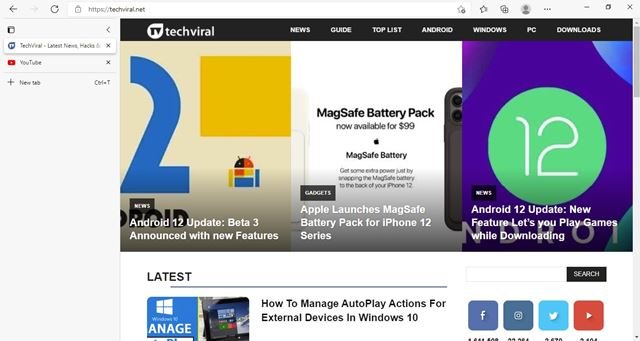









öhm, genau die Adressleiste ist aber noch da, es ist nur die Title Bar ausgeblendet, nicht die Adressleiste – Artikel beschreibt hier was falsches...
阅读更多